○ 実機レビュー (2011年 夏モデル、ノートPC)
|
 |
| パソコンの概要 |
 エプソンのパソコン
エプソンのパソコンは用途に合わせた複数のモデルが存在しており、それぞれに特徴があります。
例えばビジネスモデルのパソコンは信頼性を重視し、「こなれた」パーツ(つまり新型ではないけど定番でトラブルが少ないパーツ)のみが使用されています。
また公的機関や企業からの注文が多いためか、迅速で安定した納品を重視していて、入荷が安定しないパーツは使用されていません。
アフターサービスやサポートに定評があるのも、「企業からの要請にいち早く対応するため」と言うのが大きいようです。
一方で、今回検証する Endeavor Pro5000 のような高性能重視のハイスペックパソコンは、拡張性と上級者でも納得できる使い勝手を重視しており、他社ではあり得ないほど作り込まれた本体(ケース)を持ちます。
しかしそのぶん価格が高く、同じ性能(同じパーツ構成)で比較すると、通販を中心に展開している同業他社 ドスパラ や マウスコンピューター
などよりもかなり割高と言えます。
そのためコストパフォーマンスの面で一部からの批判がありますが、エプソンの高性能型モデルはパーツ構成やカタログスペックだけでは解らない機能性が特徴であり、実際に触ってみなければ正当な評価が出来ないモデルだと言えます。
Endeavor Pro5000 は今年(2011年)夏のモデルなので、新型の CPU、俗に言う「第二世代 Core i (Sandy Bridge)」の CPU を搭載しており、前年モデルより高い性能を持ちます。
このタイプの CPU にはトラブルがありましたが、それは今年夏にはすでに解決しており、改善済みのパーツが使用されています。
また大型のパーツを搭載できる余裕を持った設計になっていて、そのため本体のサイズは大きいのですが、現在最大クラスのビデオカード(グラフィックカード)も搭載可能、3D グラフィックが使用されたゲームを含むあらゆる用途で、非常に快適に動作します。
今回お借りしたパソコンのパーツ構成は以下の様になっていました。
| OS | Windows 7 home Premium 64bit 版 |
| CPU | Core i7-2600 (3.4GHz) |
| メモリ | DDR3 8GB |
| ビデオカード | Radeon HD 6970 (VRAM 2GB) |
| SSD/HDD | SSD 120GB(Intel SSD 510) HDD 250GB(Samsung HD253GJ) |
| マザーボード | P67 チップセット |
| 電源 | 670W 電源 |
価格は送料込みで約 22 万円の高額構成。
CPU に最上位型の Core i7、ビデオカードも最高級の RADEON HD 6970、さらに SSD 搭載です。 これだと流石に高くなりますね。
まあ、エプソンだから特に高いというのもあるのですが・・・
ともあれ、このクラスの構成も可能であると言うのが、高性能型であることを物語っていると言えます。
ブルーレイドライブや地上デジタルチューナーなどの搭載も可能です。
| パソコンの外観 (Endeavor Pro5000) |
まずはパソコンの外観の特徴をチェックしたいと思います。
Endeavor Pro5000 は使い勝手を重視したパソコンであり、その点に様々な工夫が見られる外観が最大の特徴でもありますね。
まず前面パネルの様子は以下の様になっています。
 |
 |
|
| USB と USB の間が大きく空いているのが特徴 非常に抜き差ししやすいです。 USB 3.0 は青い端子が目印 |
HDD カートリッジのロックはパネルの中に隠されました カードリーダーは注文時にあり/なしを選択可能です |
側面は白、前面は黒のツートンカラーの本体で、前面は凹凸が多い形状です。
この凹凸が多い形状はエプソンのパソコンの特徴と言えます。 また前面の各所には通気口となる穴が空いています。
前面の中央部には USB のポートが3つ用意されているのですが、それぞれの USB の幅がかなり広く取られています。
これにより干渉せずに USB 機器を抜き差しすることが可能で、これは Pro5000 で改善された点の1つです。
またこの USB の1つは「USB 3.0」という新型 USB になっていて、対応機器を繋げることで、より高速にデータのやり取りが可能です。
なお、この「前面中央に USB を配置する」というのは、「本体を机の上に置いても下に置いても使いやすいように」と言う考えがあるそうです。
そしてなんと言っても注目なのは、前面下部の「HDDフロントアクセス」でしょう。
「カートリッジ」で簡単に内蔵 HDD(ハードディスク)を着脱できるという、このパソコンだけの画期的で便利な機能です。
 |
 |
 |
||
| 取っ手を握って手前に引くと開きます 装着できる HDD/SSD は最大4つ |
カートリッジは簡単に外せます 差し込むのもザクっと押し込むだけでOK |
電源を入れたまま着脱できる「ホットスワップ」 これを有効活用しているのはこのPCぐらいです |
HDD が入ったカートリッジは取っ手を引っ張ることで簡単に取り外すことができます。
カートリッジの中の HDD は付属されているネジで固定/撤去が可能で、カートリッジは挿入部にザクっと指すことで簡単にパソコンに装着する事が出来ます。
つまり内蔵 HDD を外付け HDD のように扱える訳ですね。
このカートリッジ着脱式の HDD が Endeavor Pro シリーズの人気の要因となった訳ですが、以前のモデルではいくつかの問題点も明らかになりました。
Endeavor Pro5000 ではその問題点が色々と改善されています。
まずカートリッジ自体に取付用のネジが付属されるようになり、使いやすくなりました。
HDD に付属されているネジを保管する必要もなくなり、すぐに使用することが出来ます。
さらに以前のモデルはカートリッジに SSD を装着できませんでしたが、新カートリッジは SSD にも対応できるようになっています。
またカートリッジの装着部は鍵でロックできるようになっていますが、その鍵穴が外部から見えないようになったため、セキュリティ性が向上しました。
 |
 |
|
| 取付用のネジは直接カートリッジに付いています。 HDD 用のネジと SSD 用のネジが用意されています。 |
HDD は側面をネジで固定 SSD は上部4ヶ所をネジで固定します |
Pro5000 はマザーボードも新しくなったため(P55 → P67)、HDD/SSD のデータを高速にやり取り出来る「シリアルATA 600MB/s」(SATA 3.0)にも対応しています。
4つのカートリッジのうち半分は SATA 3.0 なので、対応 HDD ならより高速な処理が行えるようになっています。
これは着脱式の HDD/SSD にはメリットが大きい部分ですね。
この HDD カートリッジをどのように使うかはユーザー次第ですが、用途に合わせて HDD を入れ替えたり、地デジチューナーを搭載してテレビを録り貯めたり、動画ごとに HDD を用意するなど、様々な使い方が考えられます。
HDD のトラブルに容易に対応できたり、古いパソコンの HDD を簡単に流用できるという利点もあります。
ヘビーユーザーほど使い勝手の増すパソコンだと言えるでしょう。
側面や背面部の様子は以下の様になっています。
 |
 |
|
| 側面の吸気口は塞がないように! 上部にはハンドルを装着可能です |
背面にも USB 3.0 が用意されています 拡張スロット(PCIなど)の詳細は内部検証で解説します |
側面には2つの吸気口がありますが、目立つのはその上の「取っ手」(キャリングハンドル)でしょうか。
これも Endeavor Pro シリーズの特徴で、取っ手があると持ち運びや移動がラクになります。
まあ一般家庭ではあまり必要ないのですが、専用キャスターなども用意されており、オフィスだとパソコンごと他の机に移動させられるため便利なようですね。
不要な場合は外すことも出来ます。(注文時に「なし」にすると 2100 円分減額されます)
背面には USB 2.0(普通の USB)が5つと、USB 3.0 が1つあります。 eSATA や IEEE1394 などの端子はありません。
IEEE1394 はもうほとんど使われていませんし、USB 3.0 の登場により eSATA は役不足となったため、これらの端子がなくなるのも時代の流れでしょうね。
| パソコン内部の解説/検証 (Endeavor Pro5000) |
ここからはパソコンの内部のチェックと解説を行いたいと思います。
拡張性の高さ、パーツの着脱のしやすさも Endeavor Pro5000 の大きな特徴です。
このパソコンの側面パネルは、背部にあるパネルロックをスライドすることで開くことができます。
ネジを外さなくても簡単に取り外せるのが特徴です。
 |
 |
|
| 拡張カードを固定する柱が付いています これは止め具をスライドすることで取り外せます |
内部は広く、最大サイズの拡張カードも装着が可能 この広さならエアフロー(気流)も良さそうです。 |
本体のサイズが大きいだけあって、中は広々。 手を入れやすく、メモリの増設や CPU ファンの掃除などもラクでしょう。
横幅が 300 mm を越えるような大型のビデオカード(グラフィックカード)や拡張カードも装着可能です。
これだけ広ければエアフロー(空気の流れ)も良いでしょうから、熱も篭もりにくそうです。
そして最大の特徴が「ツールフリー構造」という、ネジを一切使わずにパーツを着脱できること。
拡張カードやビデオカードは専用の止め具で固定できるようになっていて、CD/DVD ドライブ(5インチベイ)は前面パネルを外し、前からパーツを入れた後、専用の止め具で固定する事で装着が出来ます。
前面パネルやファンのカバーなどもネジ止めは不要になっています。
これはネジの紛失や、ネジ穴が甘くなってパーツが破損するトラブルを防ぐ意味もあるようです。
拡張カードを取り付けるスロット(PCI スロット、PCI Express スロット)も豊富に用意されており、使いやすい形に配置されています。
 |
 |
|
| 大型の VGA を付けると、その下2つのスロットは使えなくなる しかしそれでも4つのスロットを使う事ができる |
「ツールフリー構造」でパーツの交換がラクに 5インチベイを活用しやすいです |
ビデオカードを付けるとそれが邪魔になって拡張スロットは2つか3つ使用できなくなるのですが、それでもこれだけあれば3〜4つのスロットは使用可能です。
最近は拡張カードをあまり付けられないパソコンが多いのですが、このパソコンは本体が大きい事もあって、拡張性は高いですね。
パーツの着脱はある程度パソコンに詳しい人でないと行わないと思いますが、それでも「パソコンでテレビが見たくなった」とか、「高音質のサウンドカードが欲しくなった」という状況になるかもしれません。
拡張カードには USB 3.0 端子を増やしたり、映像入力端子を付けるなどの変わったものもあります。
こういうものを使いたい時に拡張スロットがないとどうしようもないので、やはり拡張スロットは(特に中級者以上の人にとっては)多くあるとありがたいですね。
| 性能の検証(エプソン Endeavor Pro5000) |
EPSON Endeavor Pro シリーズは BTO(パーツ選択によるカスタマイズ)に対応しており、構成はユーザーが自由に選択することが可能です。
以下の性能の検証は、あくまで今回お借りした実機の構成のものだと考えて下さい。
今回の構成の特徴は、中心となる処理を行う CPU に新型(第二世代 Core i 、Sandy Bridge)の上位型「Core i7-2600」を使っていることと、ビデオカード(グラフィックカード)に現在最高クラスの製品 RADEON HD 6970 が使用されていること。
また、新型のデータ記録装置「SSD」を搭載している事の3点です。
これはコスト度外視で高性能なパーツを選んだという感じで、かなり高額な構成です。
実際にはもっと低価格の構成で注文する人が多いでしょう。
ただ、高性能型(高性能な構成が可能なパソコン)を選ぶのなら、性能重視の構成にしないと宝の持ち腐れというのも本音です。
また、ビデオカードの RADEON HD 6970 はともかく、CPU の Core i7-2600 は性能重視なら一般的な選択であり、この構成だとデータ記録装置も HDD ではなく SSD を選ばないと処理速度のボトルネック(足かせ)になってしまうので、それらを考慮すると妥当な構成と言えます。
以下はパソコンの性能測定(ベンチマーク)ソフト PCmark 05 で測定した結果です。
比較対象として他のパソコンの性能も掲載しています。 今回測定している実機は一番右です。
| G-Tune NEXTGEAR i800SA6 2010年 秋モデル |
ドスパラ Galleria XG 2010年 夏モデル |
エプソン Endeavor Pro4700 2010年 秋モデル |
エプソン Endeavor Pro5000 2011年 夏モデル |
|
| CPU | Core i7 970 (3.2GHz、コア6つ) |
Core i7 860 (2.8GHz、コア4つ) |
Core i7 870 (2.8GHz、コア4つ) |
Core i7-2600 (3.4GHz、コア4つ) |
| メモリ | DDR3 12GB | DDR3 4GB | DDR3 8GB | DDR3 8GB |
| VGA | GeForce GTX 470 | GeForce GTX 480 | RADEON HD 5870 | RADEON HD 6970 |
| HDD/SSD | HDD | HDD | SSD Intel X25-M | SSD SSD 510 |
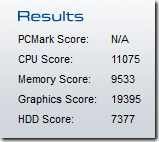 |
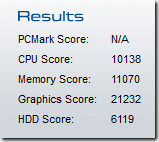 |
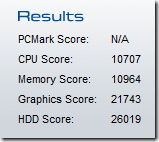 |
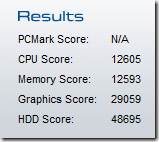 |
CPU の性能値(CPU Score)はさすがに Core i7-2600 が高いですね。
前年の主流 CPU であった Core i7 860 や 870 のパソコンを大きく引き離すスコアを出しています。
上位モデルと言える Core i7 970 と比べても Core i7-2600 の方が高いスコアとなっていて、さすがに新型だけあります。
メモリのスコアも早くなっており、ここはマザーボードが新しくなっている影響だと思われます。
ちなみに Endeavor Pro5000 は、中間性能で中間価格の Core i5 や、低性能で廉価型の Core i3 も選択することが出来ます。
性能値は Core i5 の新型だと上記の表の Core i7 870 や 860 と同程度、Core i3 だともっと下になります。
これらを選ぶと価格は安くなります、高性能な構成が可能な Endeavor Pro シリーズで Core i3 や Core i5 を選ぶのは勿体ない気がします。
ここはやはり、Core i7 を勧めたいですね。
グラフィックの性能(Graphics Score)も非常に高く、以前の最高級モデル GeForce GTX480 を大きく越えるスコアになっています。
ただ後で詳しく説明しますが、今回の検証機に搭載されている RADEON というビデオカードはやや「得手不得手」があります。 詳しくは後述します。
そして一番驚いたのは HDD/SSD のスコア。
Endeavor Pro5000 には Intel(インテル)社の新型 SSD 「Intel SSD 510」が搭載されていたのですが、そのスコアは一般的な HDD(ハードディスク)の6倍以上! さらに前年の SSD (Intel X25-M)の約2倍!
と言う訳で、実際そんなに速いのか、HDD/SSD の速度を詳しく調べるソフト「CrystalDiskMark」で測定してみました。
結果は以下の通りです。
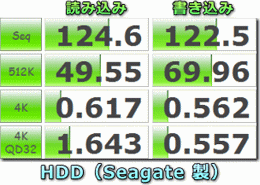 |
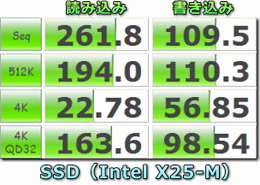 |
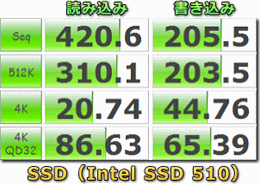 |
各測定結果の左側が「読み込み」、右側が「書き込み」の速度です。
また、上の2つ(Seq と 512K)は「シーケンシャル速度」と呼ばれるもので、連続したデータの処理速度です。 1つの大きなデータを読み書きする時に関係します。
下の2つ(4K と 4K QD32)は「ランダムアクセス」と呼ばれるもので、バラバラのデータを読み書きする時の速度です。
見ての通り、新型の SSD である「Intel SSD 510」のシーケンシャル速度(上2つ)は、従来の SSD 「X25-M」より圧倒的に速いです。
しかしランダムアクセス(下2つ)は X25-M にやや劣っており、つまり一長一短と言えます。
Windows の起動時間や実際の用途に影響しやすいのは「ランダムアクセス」の方なので、実は「Intel SSD 510」の巷の評価は分かれていて、判断が難しい
SSD です。
ただ大きな違いとして、Intel X25-M は SATA 3.0 という新型の HDD/SSD ソケット(差し込み口)に対応しておらず、Intel SSD 510 の方は SATA 3.0 の高速データ転送に対応しています。
そして Endeavor Pro5000 は SATA 3.0 に対応したパソコンです。
最初に測定した PCmark 05 で、HDD/SSD のスコア差が2倍以上あったのは、この SATA の差が出たのかもしれません。
また PCmark 05 はそれほど高負荷の測定を行わないので、一般用途での測定に近く、そこで2倍近くの差が出たと言うことは、やはり新型の SSD
510 の方が優れていると思って良さそうです。
いずれにせよ一般的な HDD よりは、SSD の方が非常に高速なのが解りますね。
ただ、SSD は価格がかなり高く、容量も少なめです。
このクラスのパソコンになると SSD でないと性能を十分に発揮できないというのもありますが、価格が跳ね上がるため予算を考えると辛いところです。
SSD を使う場合、Windows を入れて使う高速な SSD と、データをたくさん保存できる HDD を双方搭載して、併用するのが一般的です。
続いて、今回の実機で、3D グラフィックを使ったソフトを動かしたり、ゲームをやった時にどのぐらい快適に動くかを調べたものを表記します。
比較対象として他のパソコンの測定結果も併記しています。 今回の実機は表の一番右です。
Endeavor Pro シリーズの1つ前のモデルや、同じ CPU で ビデオカード が「RADEON HD 6970」のライバル製品「GeForce GTX 580」のパソコンを並べているので、比較するのに面白いデータになっていると思います。
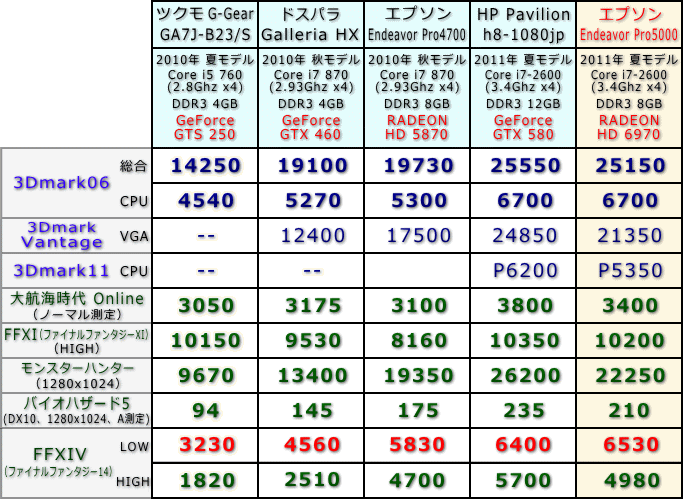 |
※3Dmark06 と 3Dmark11 は世界標準と言える 3D グラフィックの性能測定ソフトです。 他はゲームのベンチマークソフトです。
大航海時代 Online は 2D(平面)グラフィックの描画速度もスコアに影響する特徴があります。
目安として、大航海時代 Online は 300 以上、FFXI は 4000 以上、モンスターハンターは 3500 以上、バイオハザード5は
60 以上で快適です。
FFXIV は 2500 で標準動作、4500 以上で快適動作です。
動作について簡単に結論を言ってしまうと、今回測定した実機はあらゆるベンチマークで高いスコアを叩きだし、全てのゲームが非常に快適する性能です。
まあ最新で上位の CPU と、現在最高クラスのビデオカードの組み合わせですから、当然と言えば当然ですが。
ただ、GeForce GTX 580 搭載機と、RADEON HD 6970 搭載機を比較すると、GeForce GTX 580 搭載機の方が全体的に上回るようですね。
FFXIV の測定のみ LOW(通常測定)で RADEON の方が上回っていて、この「FFXIV は RADEON の方が有利」というのは昨年ユーザーの間で話題になりました。
しかし現在は GeForce 側にも調整が入ったのか、HIGH(高負荷測定)では GeForce GTX 580 の方が上回っています。
また、「大航海時代 Online」の測定で RADEON HD 6970 のスコアがやや低めなのも注目です。
RADEON は GeForce と比べると「平面画像のスクロールが遅い」という性質があり、大航海時代 Online は平面画像が使われているゲームなのでやや苦手とします。
特に「ラグナロクオンライン」や「メイプルストーリー」などの、2D 韓国系オンラインゲームをされている方は、この点に注意して下さい。
まあそれでも十分なスコアは出ているので、あくまで「同クラスの GeForce と比較して」の話ですけどね。
この結果を見ると、GeForce GTX 580 の方が RADEON HD 6970 より優れているように思えます。
しかし問題は価格。 Endeavor Pro5000 でこれらのパーツを選択する場合、(2011/9時点で) RADEON HD 6970 は約
55,000 円、GeForce GTX 580 は約 80,000 円です。
この価格差は大きく、表を見ての通りそこまで大きな差がある訳ではないので、コストパフォーマンスでは RADEON の方が良い、と言うのはありますね。
GeForce の方がソフトウェアに対するサポート(ドライバの更新)が頻繁なので、それも含めるとやはり GeForce の方が良いのですが・・・
ともあれ、Endeavor Pro5000 は GeForce GTX 580 も RADEON HD 6970 も選べます。
もう少し下位で安価な GeForce GTS 450(性能は上記の表の GTS 250 搭載機よりやや上ぐらい)や、RADEON HD 6770(性能は上記の RADEON HD 5870 よりやや下ぐらい)も選択出来るので、この辺はユーザーの予算や用途次第と言えるでしょう。
ちなみに画質については、RADEON の方がソフト、GeForce の方がクッキリだと言われています。
発色や映像の処理については以前は RADEON の方が良いと言われていましたが、現在はほとんど差はありません。
なお、Endeavor Pro5000 は 3D グラフィックの作成や CAD(設計ソフト)に最適化した業務用のビデオカード「Quadro」や「FirePro」を搭載することも可能です。
以上、EPSON Endeavor Pro5000 のレビューでした。
エプソンの Endeavor Pro シリーズは、一言で言うと「モノやサポートは良いけど高い」パソコンです。
単にパーツの性能だけを見て考えるのであれば、エプソンのパソコンはお勧め出来ません。 他のショップの方が安いです。
しかし信頼性を確認できていないパーツを使わない姿勢や、使い勝手とメンテナンスを考えて作られたケース、そして前面からカートリッジで HDD を交換出来るなどの他にない特徴は、このパソコンだけの付加価値と言えます。
サポートも非常にしっかりしていて、私もエプソンのパソコンを使っていたのですが、購入した製品に関する情報は頻繁に送られて来ました。
トラブルや不具合があった時の報告やリコールなどもいち早く行っている、マジメなメーカーです。
全体的にとても「日本的」と言えますね。
Endeavor Pro5000 はその特性上、使いこなせる人向けのパソコンと言えます。 だからあまり初心者向けではないのですが・・・
その特徴を活用出来る人にとっては、唯一無二の存在とも言えるでしょう。
 |
・エプソン Endeavor Pro5000 ・エプソンの高性能型モデルです。
・ビデオカードは業務用・設計用のものを選択することも出来ます。 |
| PCハードウェア 初心者の館 へ | 実機解説編のメニューページ へ |